C4D+PS-移动电源建模与渲染1图文教程发布时间:2021年11月22日 08:00
虎课网为您提供C4D版块下的C4D+PS-移动电源建模与渲染1图文教程,本篇教程使用软件为C4D-R19,难度等级为新手入门,下面开始学习这节课的内容吧!
本课教程的目的是结合所讲知识做出本节课建模,喜欢的一起来学习吧。
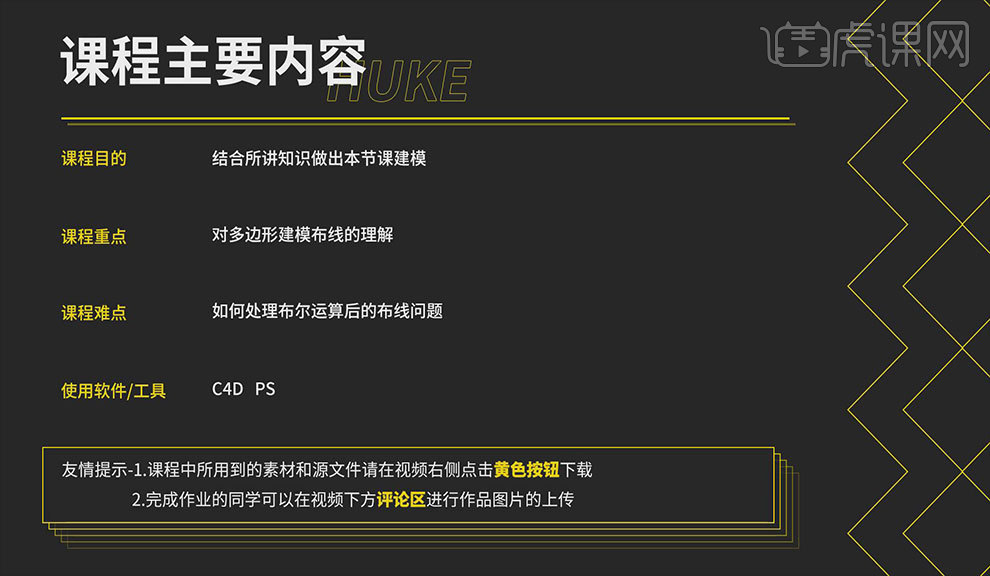
学完本课内容后,同学们可以根据下图作业布置,在视频下方提交作业图片,老师会一一解答。
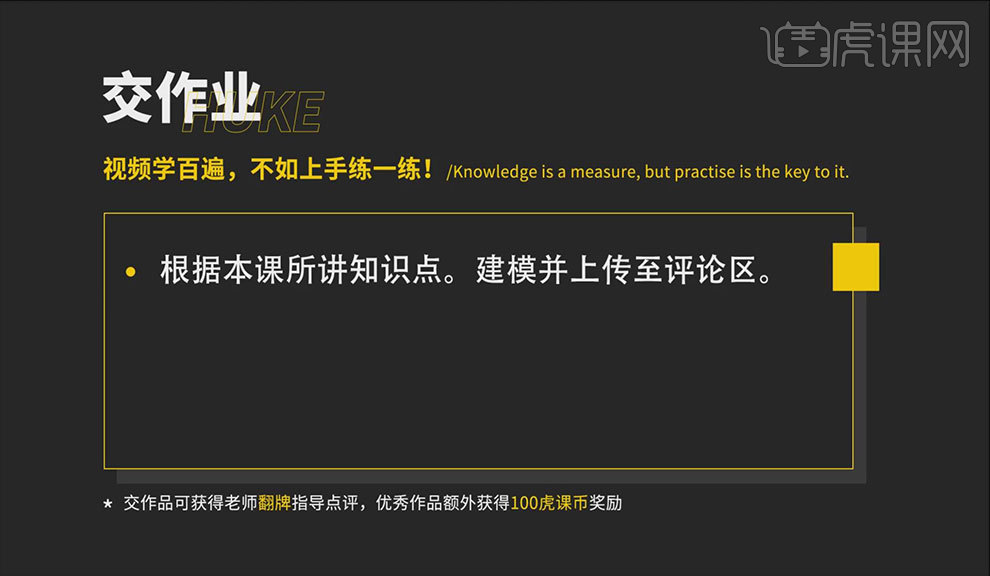
那我们开始今天的教程吧。
1.打开C4D,新建文件。按【鼠标中键】切换到【正视图】,按【Shift+V】导入参考图。建立一个【立方体】,切换到【右视图】,按【Shift+V】导入参考图。按【Shift+V】调节水平偏移为【-51】,【垂直偏移】为-20。将【立方体】进行匹配,调整水平偏移为【-55】,具体如图所示。
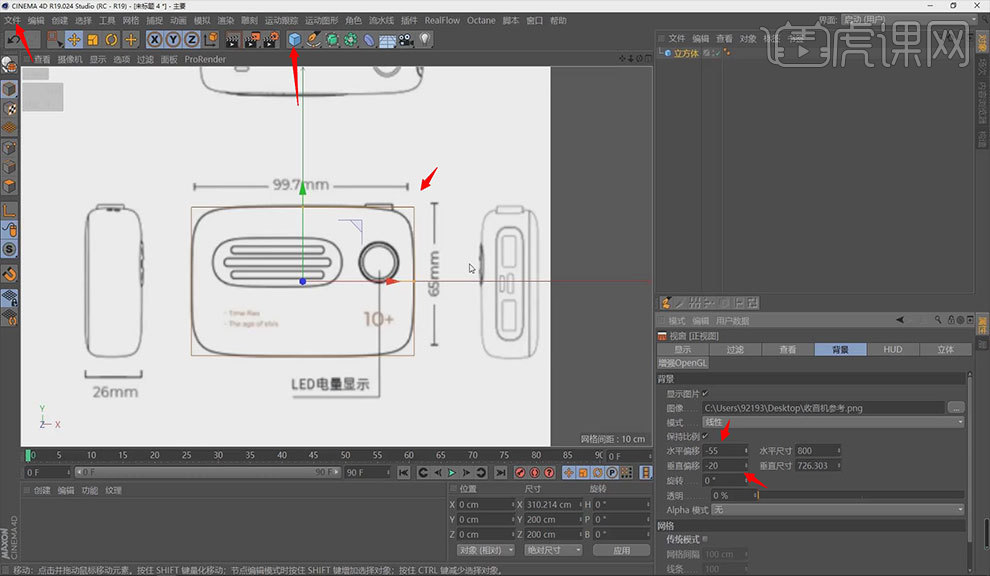
2.按【鼠标中键】切换视图,设置【水平偏移】为【209】,【垂直偏移】为-20。点击【立方体】,设置为【可编辑化对象】,按【Ctrl+A】选择所有的线条,手动添加一个【倒角】。添加【细分曲面】,具体如图所示。
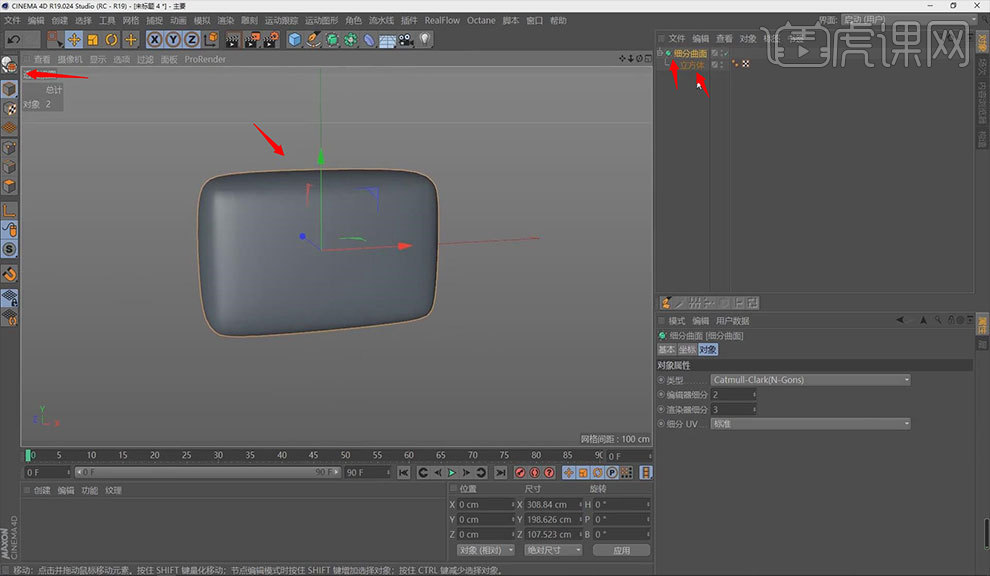
3.切换到参考图,鼠标右键【滑动】,选择两条线分别进行【向上、向下】滑动,按【Ctrl+S】存储。建立一个【矩形】,将【透明度】提高。设置【矩形】的高度为【200】,将其调整至合适的位置。设置【点插值方式】为【自然】, 勾选【圆角】,按【Shift】将【半径】调整到最大。设置【点插值方式】的【数量】为1,将其调整至效果图所示。
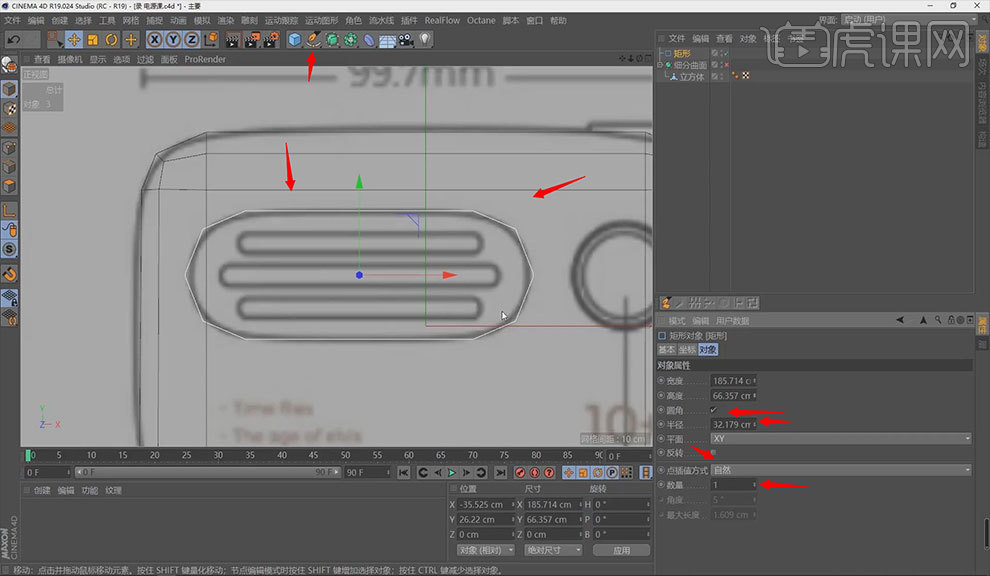
4.点击【立方体】,按【K】线性切割,选择【立方体】,按【Ctrl】进行点击。右键【多边形画笔】,将多余的点进行调整。按【Shift+V】,勾选【背面忽略】。按【K~K】,取消勾选【仅可见】,按【Shift】进行切割。选择点,向侧面相连。将中间的面进行删除,将多余的线进行消除。鼠标右键【滑动】,选择点进行滑动,将其调整至效果图所示。

5.创建一个【圆柱】,设置【旋转分段】为8,将其旋转90度,选择【可编辑化对象】,然后拉到显示器的位置,进行缩放。将圆柱向前进行拖动,把立方体托到上面,添加【布尔】,将【立方体和圆柱】拖到【布尔】里。选择【布尔】,按住【Ctrl】复制并移动,设置名称为【显示器】。

6.右键【布尔】,点击【连接对象+删除】,打开【循环选择】,选择循环面,选择里面的面进行删除。右键【优化】, 右键【多边形画笔】,点击边线,删除多余的点。点击【细分曲面】,按【K~K】线性切割,选择点连接到对角线。关闭细分曲线,右键【滑动】,选择点进行调整。按【Ctrl】向内进行拖动,双击环线,右键【倒角】,【倒角模式】设置为【实体】,打开【细分曲面】,具体如图所示。
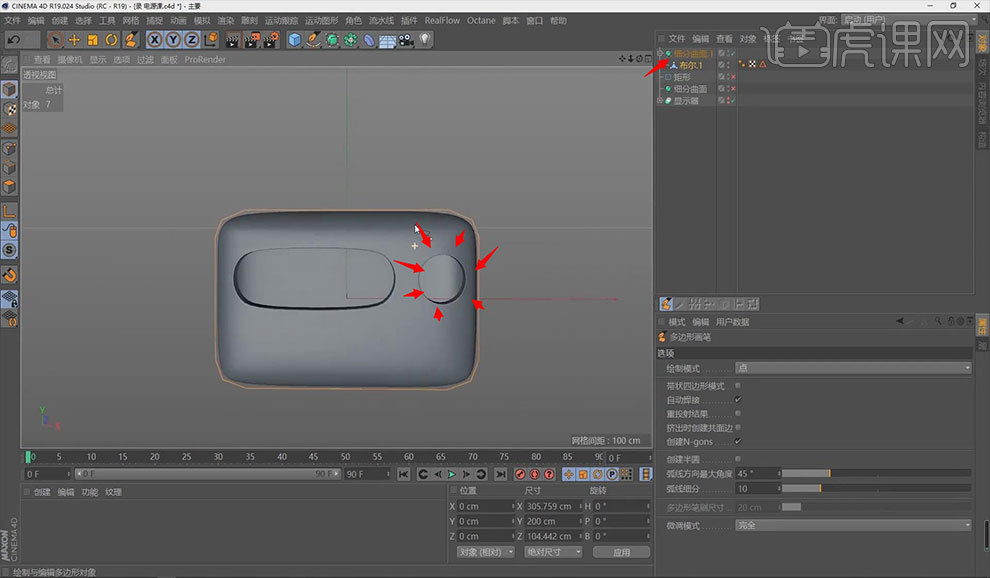
7.建立一个【圆柱】,设置【旋转分段】为8,进行移动。选择【可编辑化对象】,右键【优化】。点击【显示】-【光影着色】,点击【显示】-【等参线】。点击【布尔】,设置名为【zt】,点击【布尔】,将【zt】放到上面,【圆柱】放到下面。然后将【布尔】进行备份,设置名称为【按钮】,具体如图所示。

8.点击【布尔】,右键【连接对象+删除】,将圆柱向上进行拖拽, 点击【布尔】,右键【连接对象+删除】。按【Ctrl】选择面和环线的面进行删除,右键【多边形画笔】,选择点,进行【焊接】。鼠标右键【优化】,打开【循环切刀】工具,在中间加一条线。按【K~K】线性切割,将点进行相连。打开【细分曲面】,将点机进行连接。点击【显示】-【光影着色】,右键【滑动】,关掉【细分曲面】,选择点,进行【滑动】,具体如图所示。
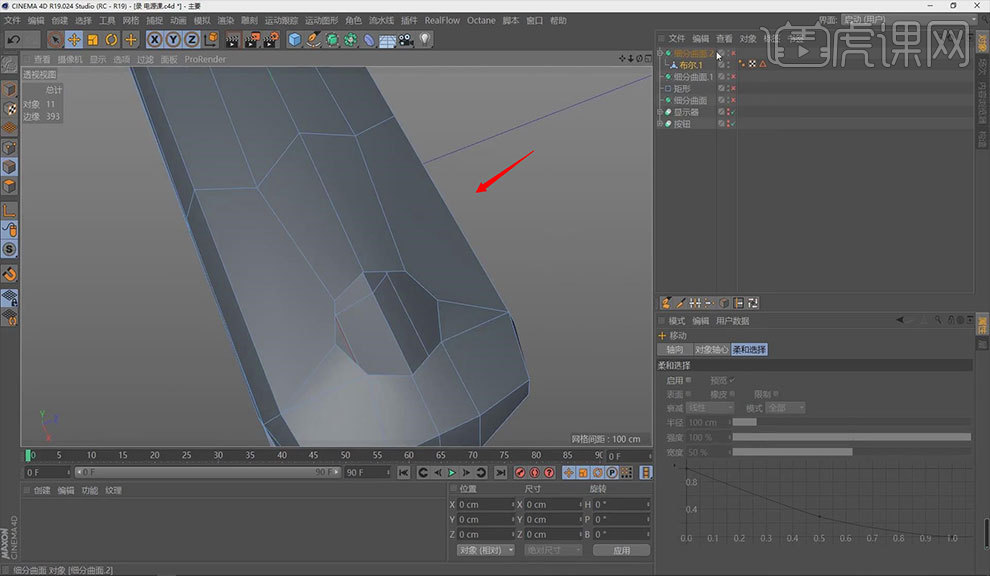
9.打开【循环切刀】,选择点,进行连接,右键【消除】多余的线。关掉【细分曲面】,右键【滑动】,选择点,进行调整。点击【布尔】,按【Ctrl】向下移动。双击【环线】,鼠标右键【倒角】,【倒角模式】设置为【实体】。打开【细分曲面】,新建一个【圆柱】,点击【封顶】,勾选【圆角】,将其调整至合适位置。具体如图所示。

10.点击【圆柱】,按住【Ctrl】复制并移动,按【Shift】进行90度旋转。选择【缩放工具】进行缩放,将其调整至合适位置。点击【封顶】,取消勾选【圆角】,点击【对象】,设置【旋转分段】为12。点击【可编辑化对象】,右键【优化】。选择面,右键【内部挤压】。选择【循环选择】工具,右键【挤压】。点击【圆柱】,对圆柱进单独显示。按【K~L】循环/路径切割,然后打开显示。按【Ctrl】复制一条线,打开【循环选择】工具,选择线,打开【填充选择】工具,单独添加材质。打开显示,具体如图所示。

11.关掉【细分曲面2】,点击【网格】-【命令】-【提取样条】,将【样条】拖动到上面。点击【挤压】,设置【厚度】为0。点击【挤压】,按住【Ctrl】复制并移动,将其隐藏。按【鼠标中键】,鼠标右键【连接对象+删除】。点击【挤压】,按住【Ctrl】复制并移动,将其缩小。将其余的进行分组隐藏。选择【框选】,框选点,进行拖动,复制两个样条,同样的方法进行操作,将其调整至效果图所示。按【Alt+G】编组,按住【Ctrl】复制并移动,设置名称为【三条】,具体如图所示。

12.隐藏【空白】,点击【挤压】,按【K~K】线性切割,选择点,进行连接。鼠标中键,点击【空白】,鼠标右键【连接对象+删除】。按【Ctrl+A】,选择所有的面,鼠标右键【旋转法线】,鼠标右键【挤压】,勾选【创建封顶】,向前进行挤压。打开【布尔】,将【空白】和【挤压】拖到【布尔】里。复制【布尔】,鼠标中键,点击【空白】,鼠标右键【连接对象+删除】,具体如图所示。

13.切换到视图,点击【实时选择】,鼠标右键【多边形画笔】进行焊接。鼠标右键【融解】,将多余的点删除。按【K~K】线性切割,选择点,进行连接。选择边缘的线,鼠标右键【滑动】, 按【Ctrl】向内进行滑动。双击点,连接【三角面】出来。点击【细分曲面】。按【Ctrl+A】选择所有的面,选择【缩放工具】,将起压平。点击【显示】-【光影着色】,具体如图所示。

14.打开原来隐藏的结构,按【Shift+V】,勾选【背面忽略】。隐藏【布尔1】和【三条】,点击【布尔2】,点击【网格】-【重置轴心】-【轴居中到对象】,打开【细分曲面】,点击【显示】-【光影着色】。按【Ctrl+A】全选,点击【显示】-【光影着色(线条)】,按【Shift+V】,取消勾选【背面忽略】,点击【显示】-【光影着色】,框选上面这些点,进行调整,具体如图所示。
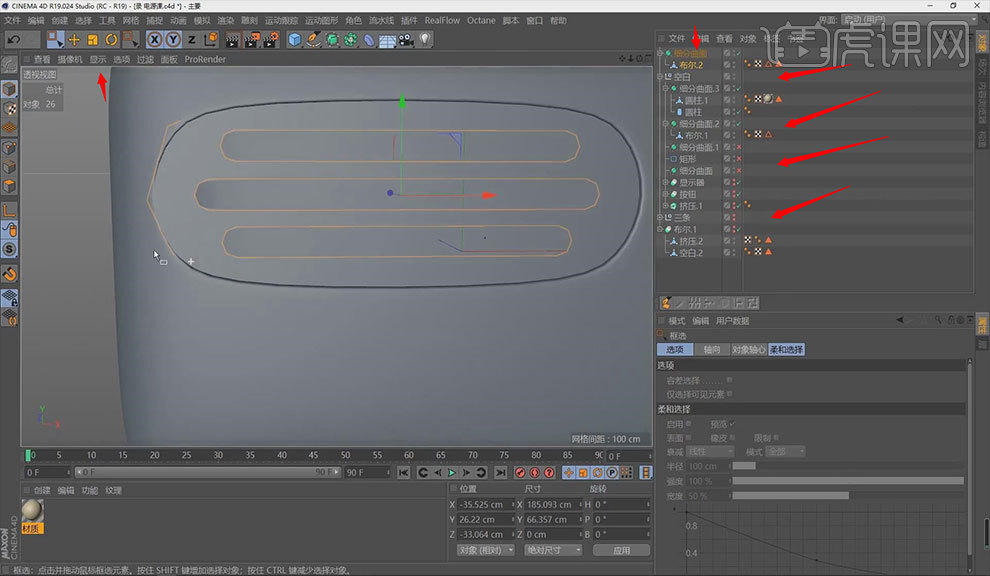
15.点击【布尔2】,按【Ctrl+A】选择所有面,鼠标右键【反转法线】,鼠标右键【挤压】,取消勾选【创建封顶】,向前进行挤压。按【K~L】,进行切割。按【K~K】,选择点,进行连接。双击上面的线,鼠标右键【滑动】,按【Ctrl】进行滑动。按【K~L】循环/路径切割,内部进行切割,打开【细分曲面】,具体如图所示。

16.点击【布尔2】,点击【扭曲】,旋转一个90度,将其拖动【布尔2】里。点击【匹配到父级】,调整尺寸,将位置调整到前部分。勾选【保持纵轴长度】,设置【强度】为6。点击【视窗单独显示】,按【K~K】切刀工具,选择点,进行连接。选择点,进行拖拽。关闭【视窗单独显示】,具体如图所示。

17.点击【扭曲】, 将尺寸拉长。点击【显示】-【线框】,点击【显示】-【线条】,点击【显示】-【等参线】。新建一个【平面】,旋转90度,设置【宽度分段】为40,【高度分段】为40,然后进行缩放,将其调整至合适位置。按【Ctrl+A】选择所有面,鼠标右键【内部挤压】。取消勾选【保持分组】,然后将其删除。点击【细分曲面】,点击【框选】,将多余的面删除,然后添加一个材质,具体如图所示。
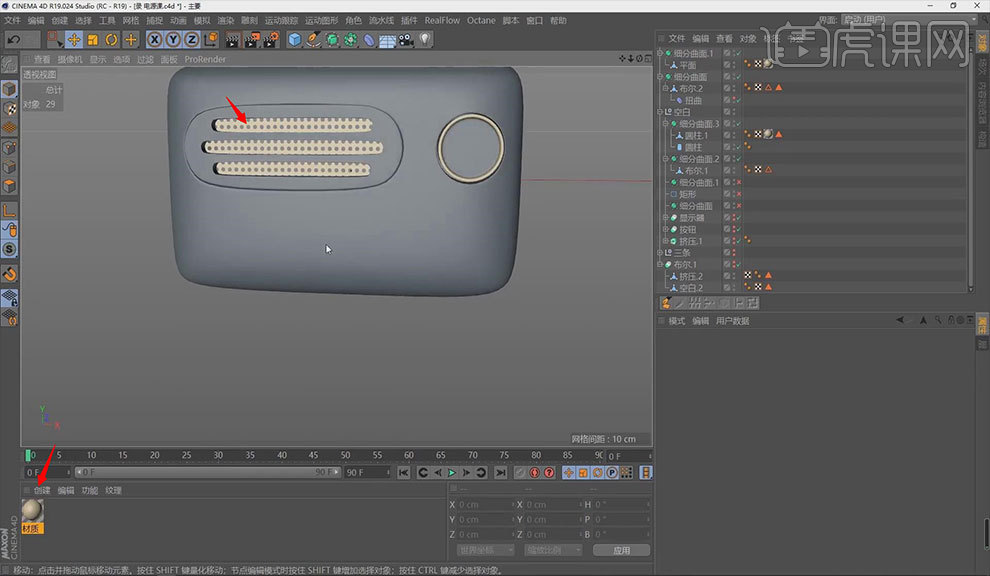
18.鼠标中键【切换视图】,点击【布尔1】,右键【滑动】,选择点,进行调整。选择【实时选择】,选择四个面。右键【分裂】,将【布尔】拖动到上面。切换到原来的结构,删除面。按【Ctrl+S】进行保存,点击【布尔】,点击【细分曲面】, 按【Shift+V】,勾选【纹理】。点击【背景】,取消勾选【显示图片】,点击【视窗单独显示】,打开【矩形】,将【宽度、高度】调整至效果图所示。按【K~K】线性切割,点击【布尔】按【Ctrl】,然后选择样条,将其拉动的下面,按【K~K】线性切割,点击【布尔】按【Ctrl】,具体如图所示。

19.关掉【矩形】,按【K~K】线性切割,选择点,进行连接。将中间的结构进行删除,关闭【视窗单独显示】。点击【布尔1】,选择【切刀工具】,选择点,进行连接,把多余的线进行消除。鼠标右键【滑动】,选择点,进行调整。按【K~K】,选择点,进行连接。点击【网格】-【轴居中到对象】,将面拖动过去。按【K~K】切刀工具,选择点,进行连接。右键【多边形画笔工具】,选择点,进行连接,将其调整至效果图所示。
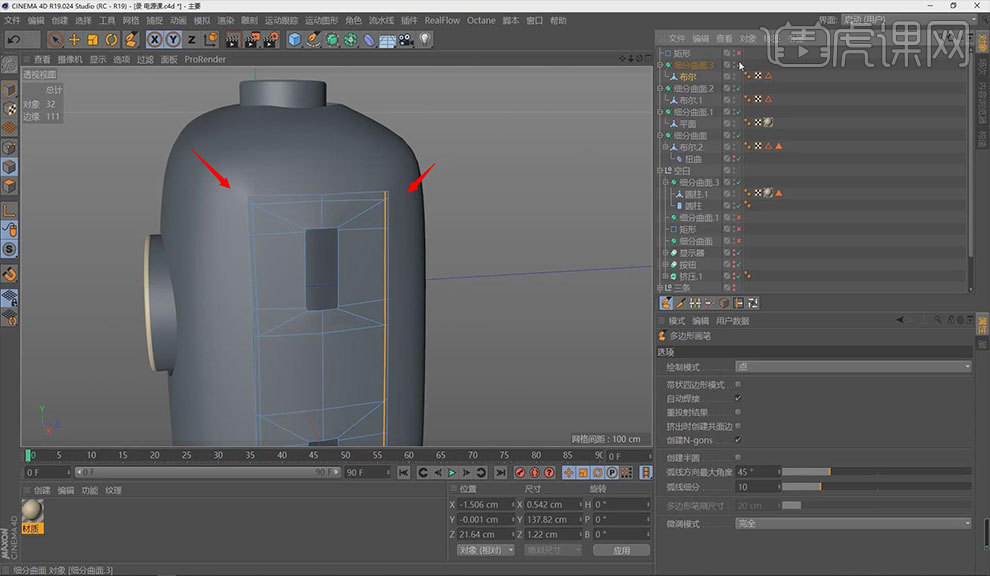
20.点击【布尔】,双击线,右键【滑动】,向内不滑动。按【Ctrl+A】选择所有面,右键【挤压】,按【K~L】循环/路径切割,内部切割。双击环线,右键【滑动】。右键【挤压】,按【Ctrl】向内进行缩放,按【K~L】循环/路径切割,内部切割。双击环线,右键【滑动】,按【Ctrl】向外进行滑动。打开【框选】,选择点,进行调整,具体如图所示。
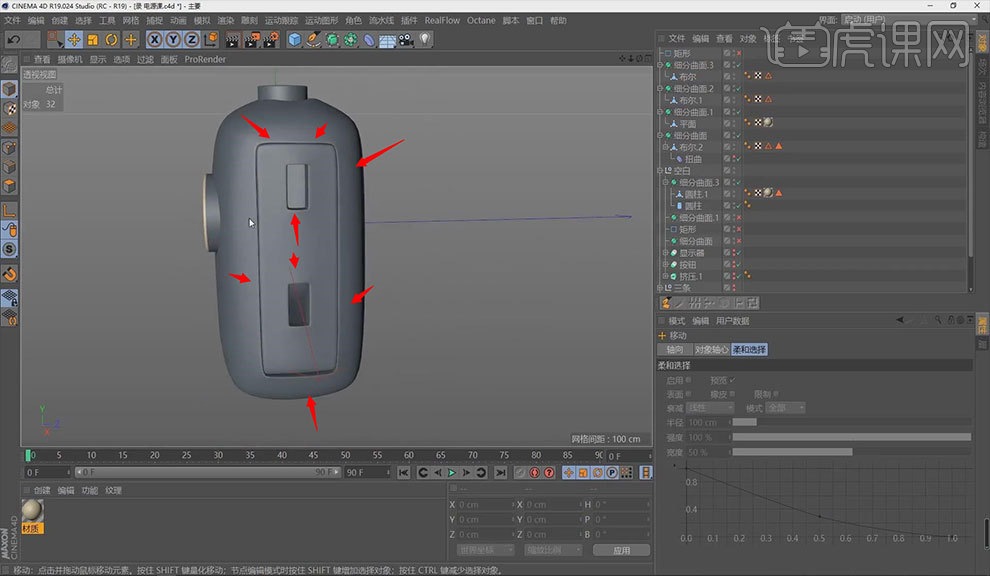
21.新建【立方体】,调整至合适位置。点击【立方体】,勾选【圆角】,按住【Ctrl】复制并移动,将其调整至效果图所示。

22.本课作业内容具体如图所示,同学们不要忘记交作业哦。

23.最终效果如图所示。

以上就是C4D+PS-移动电源建模与渲染1图文教程的全部内容了,你也可以点击下方的视频教程链接查看本节课的视频教程内容,虎课网每天可以免费学一课,千万不要错过哦!













